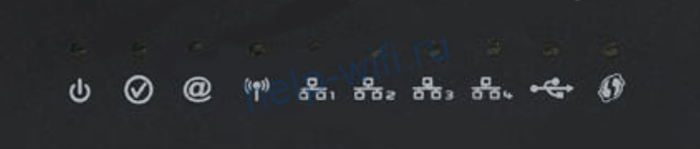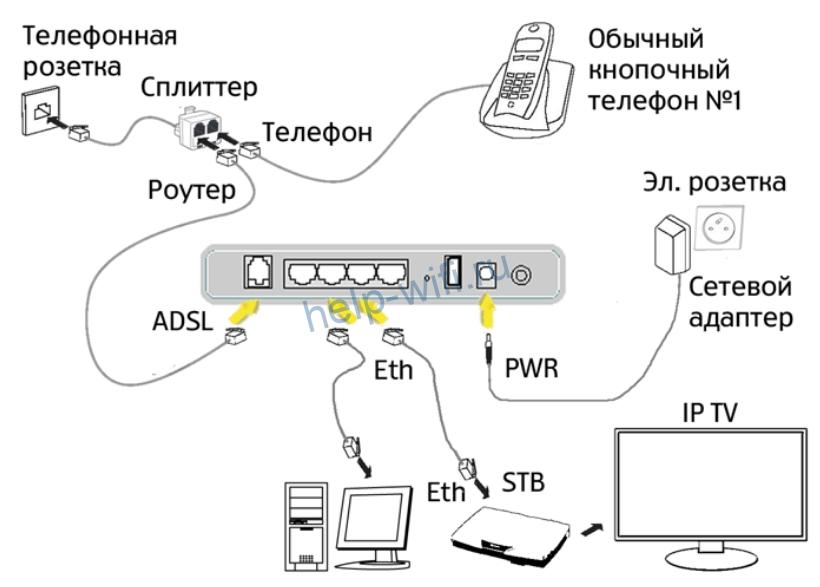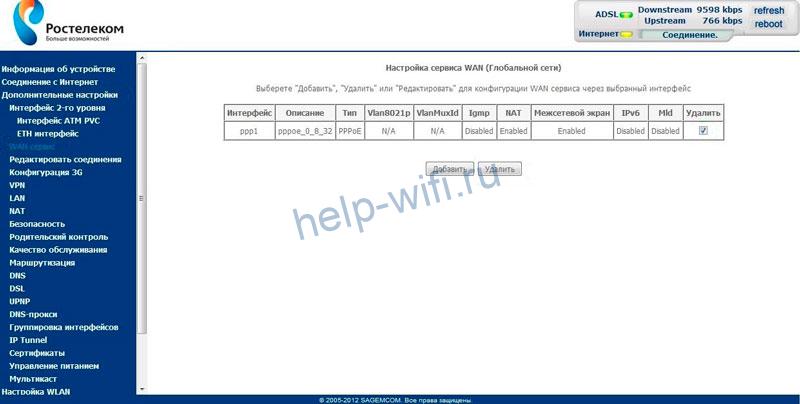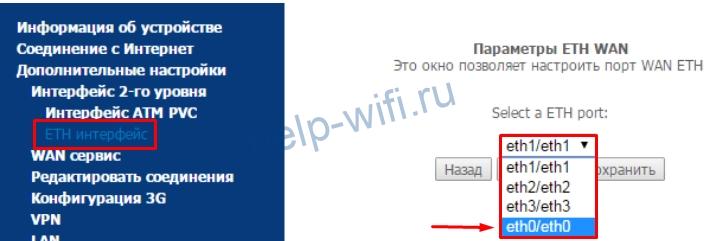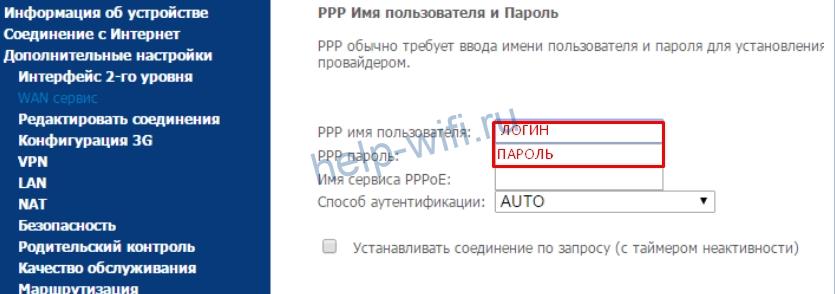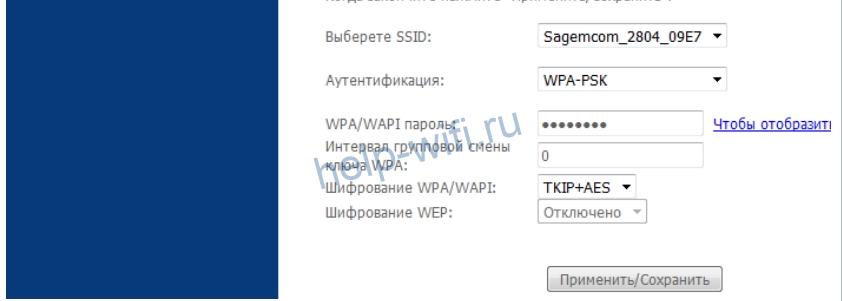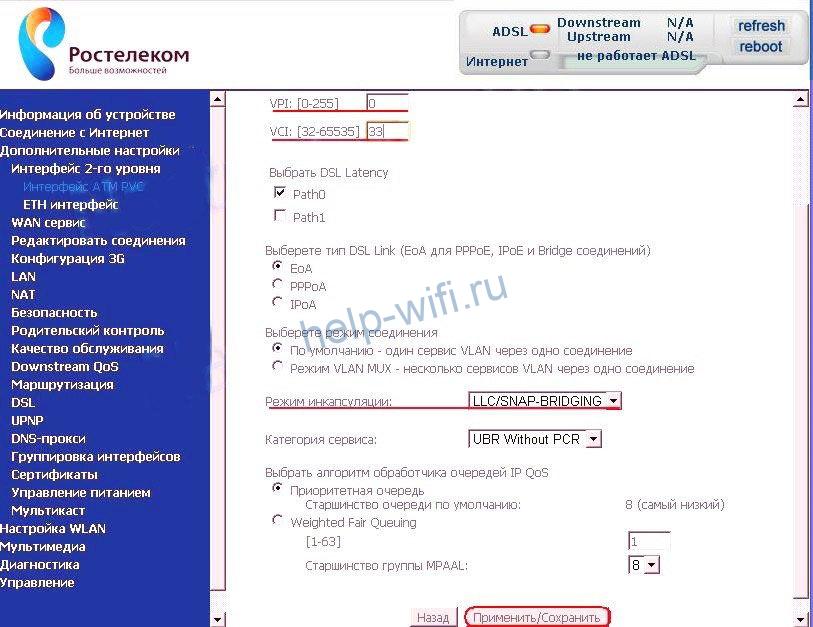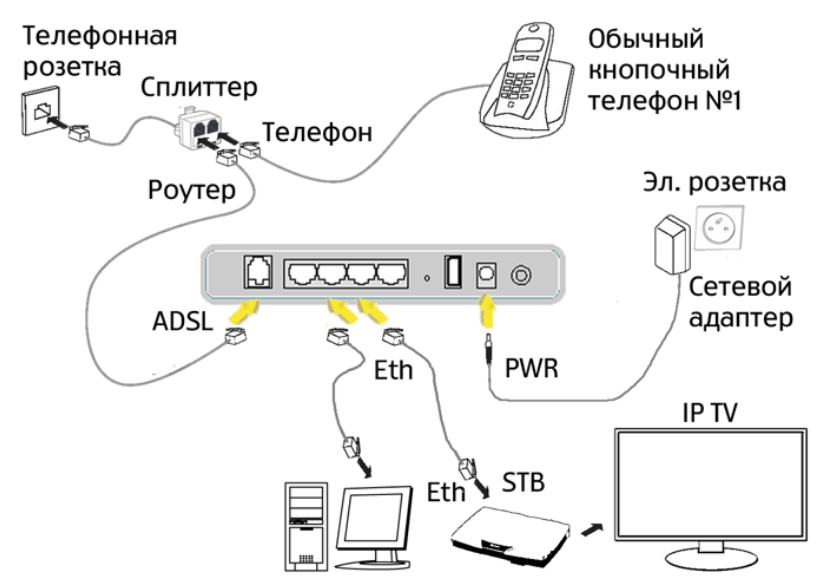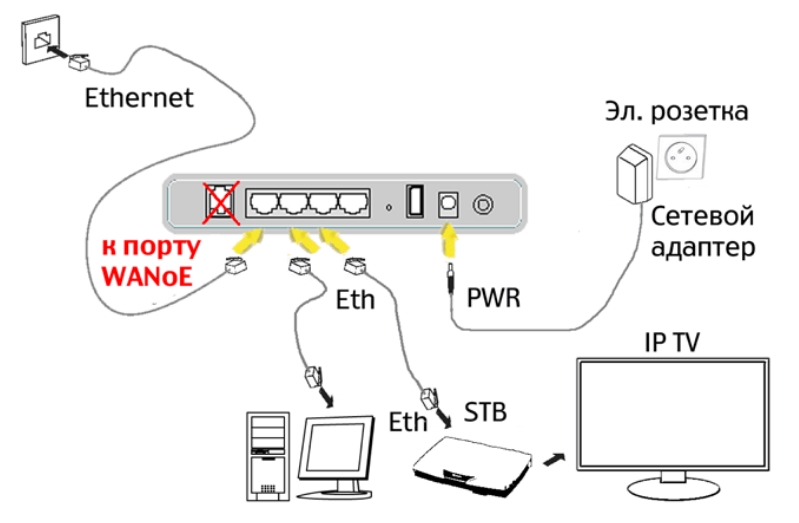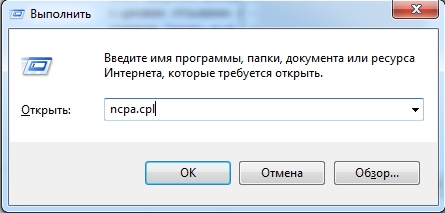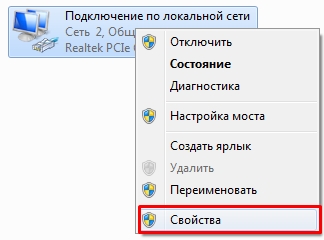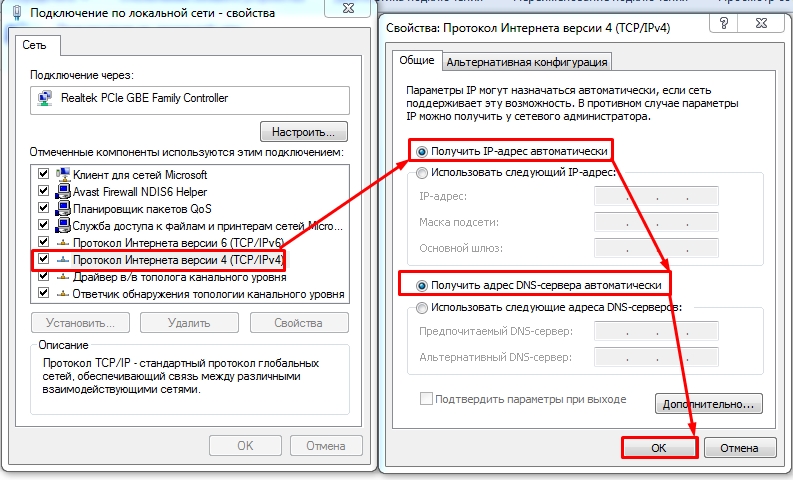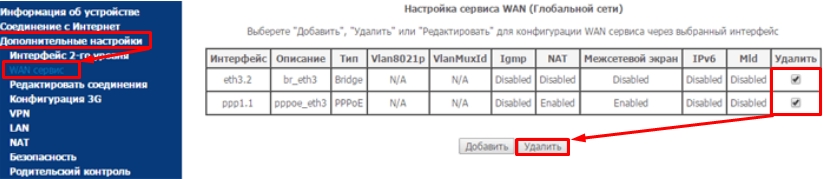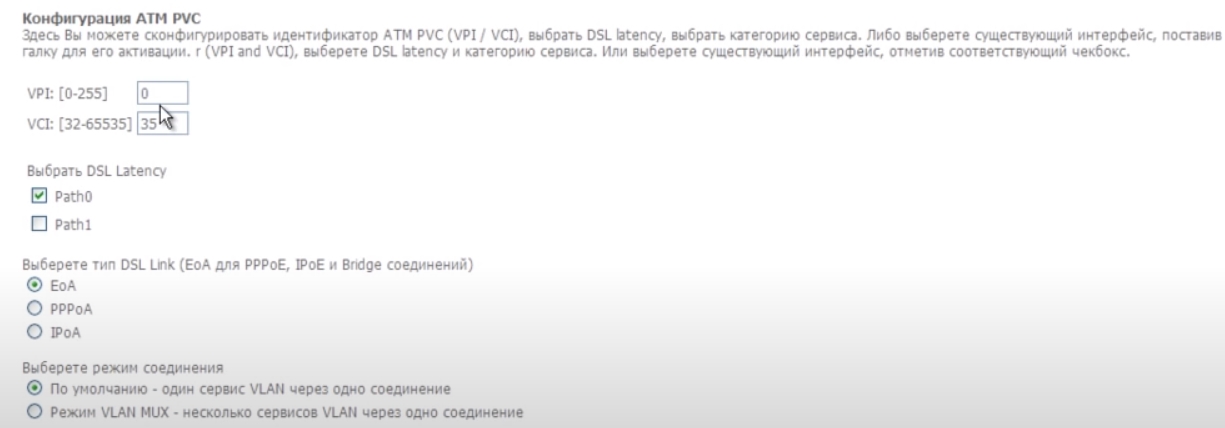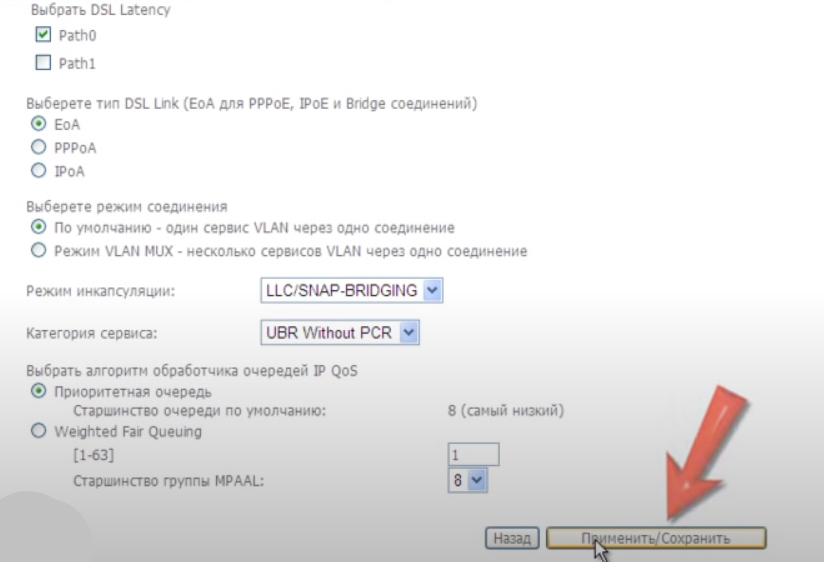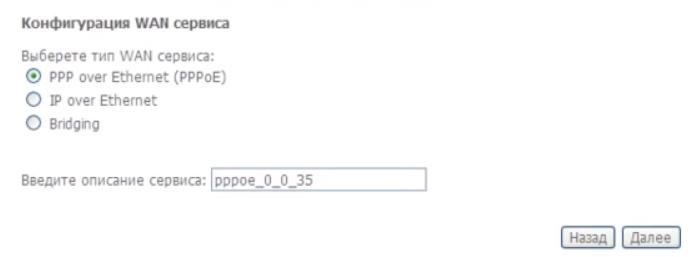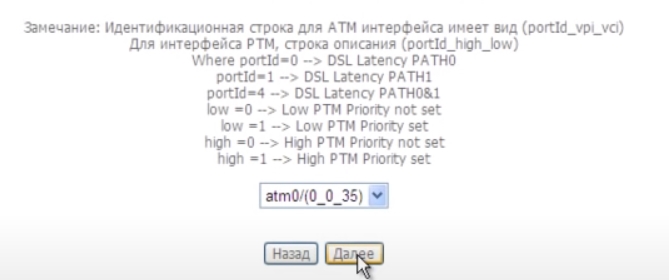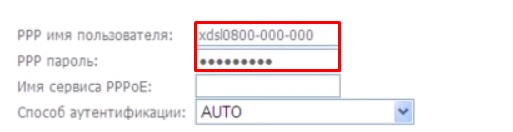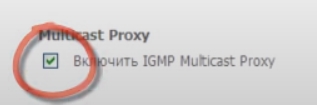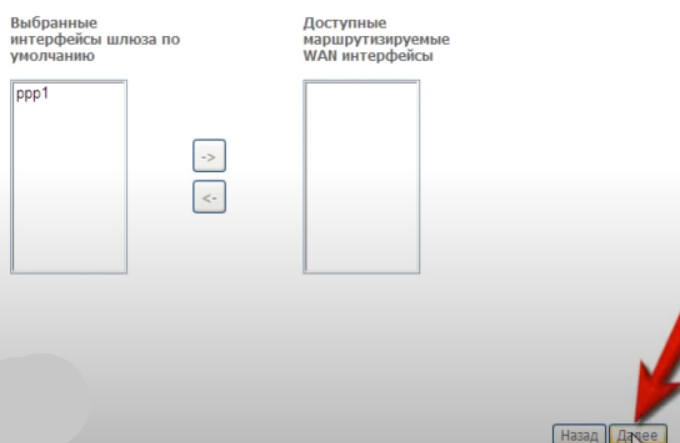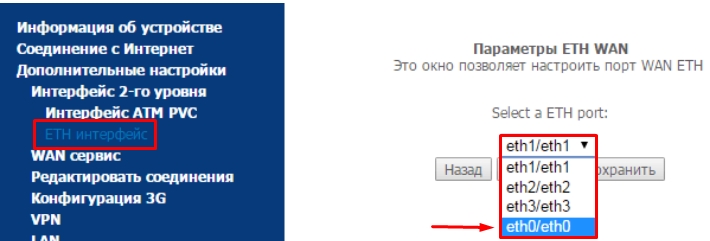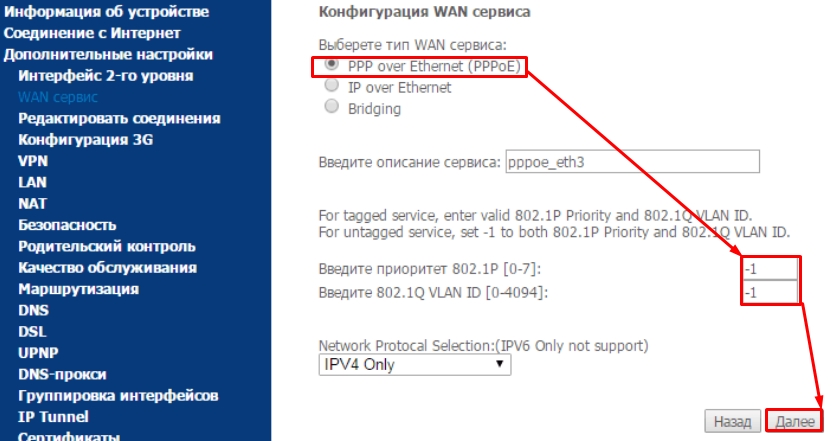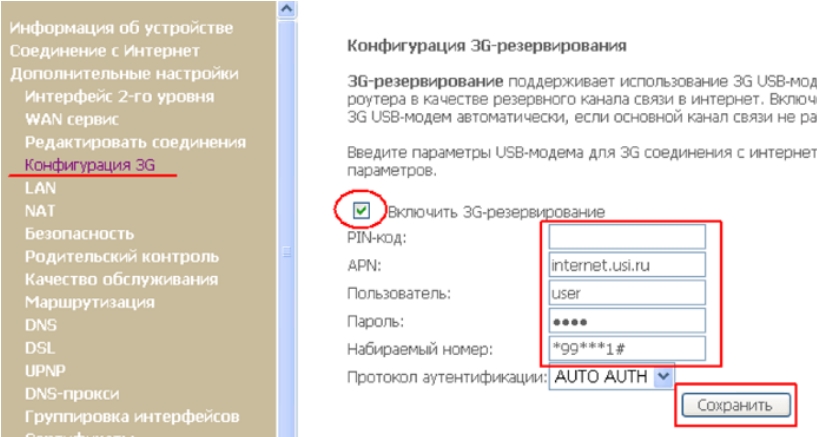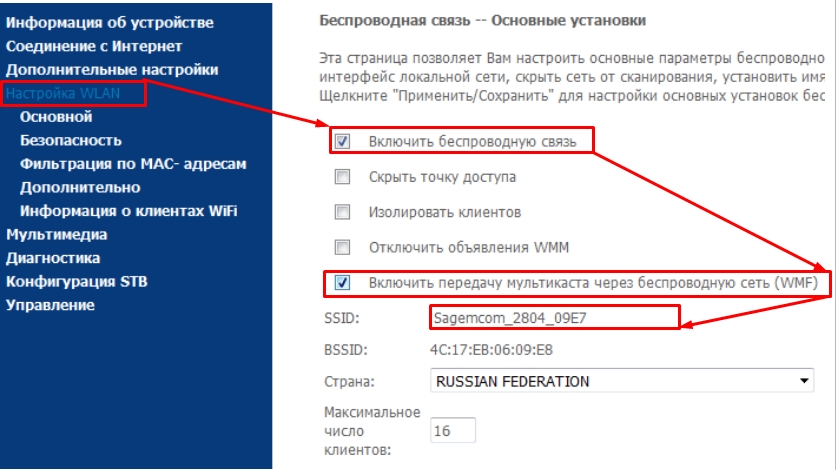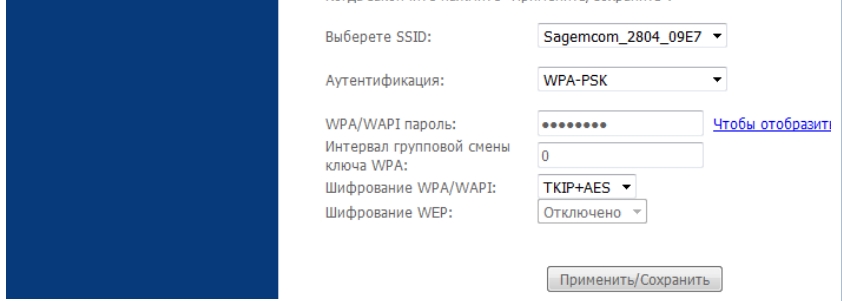На чтение 10 мин Просмотров 18.8к.
Максим aka WisH
Высшее образование по специальности «Информационные системы». Опыт работы системным администратором — 5 лет.
Сегодня рассмотрим инструкцию по настройке роутера Ростелеком Sagemcom fast 2804 v7 и других версий. Обычно этот маршрутизатор поставляется прошитым под Ростелеком, выдает их провайдер. С одной стороны, это облегчает работу под конкретным оператором, а с другой, сильно ограничивает людей в использовании устройства. Сама модель является универсальной, что позволяет использовать её почти в любых условиях.
Содержание
- Характеристики
- Индикаторы и порты
- Подключение и вход в админку
- Автонастройка
- Ручная настройка
- USB модем
- Ethernet
- ADSL
- Параметры Wi-Fi
- IPTV
- Прошивка
- Сброс
Характеристики
Пробежимся по характеристикам sagemcom f@st 2804. Главное, что здесь стоит отметить, – это возможность подключения разных линий связи. Сюда подходят и обычный ethernet кабель от провайдера, мобильные модемы, а также телефонная линия. Такой подход позволит обеспечить тройное резервирование, что пригодится в тех местах, где связь нужна постоянно.
Среди остальных характеристик следует выделить:
- Внешние разъемы: 1 x RJ11 DSL интерфейс; 1 x RJ45 WAN интерфейс (10/100BASE-TX Ethernet); 4 x RJ45 LAN интерфейса (10/100BASE-TX Ethernet); 2 x USB2.0 host.
- Размер в мм: 185 x 110 x 30.
- Имеет возможность для создания резервных каналов интернета.
- Роутер поддерживает создание на своей основе принт-сервера.
- Можно подключить флешку, что даст возможность использования дополнительной памяти. Если это сделать, то появляется возможность использовать маршрутизатор для обмена файлами, в качестве небольшого сервера.
В общем, если рассматривать роутер sagemcom f@st 2804 v5, то сразу видно, что он больше подходит для небольших офисных сетей или для домашней сети с высокими требованиями. Для обычной квартиры такой объем резервирования может оказаться избыточным. Если у вас есть такое устройство, то отказываться от него не стоит, хотя оно и не очень удобно в настройке. Придется потратить некоторое время, чтобы прошить его, а потом можно использовать его со всеми операторами.
Индикаторы и порты
Сначала поговорим о внешнем виде и индикации. Посмотрите на индикаторы, расположенные на передней панели. Они расскажут вам о текущем состоянии устройства, а также о возможных проблемах.
- Питание. Должен гореть зеленым цветом. При любых других цветах лучше провести диагностику. Если окажется, что он мигает или горит красным, то маршрутизатор перешел в режим аварийного восстановления.
- Индикатор DSL. Если мигает часто, то это говорит о том, что он устанавливает соединение по телефонной линии. Постоянно зажженный индикатор говорит о стабильной работе adsl-соединения.
- Internet, горит при передаче данных.
- WLAN, загорается в случае использования беспроводной сети.
- Несколько индикаторов ETH, отвечают за порты для подключения других устройств.
- WPS, загорается в том случае, если установлено соединение через WPS.
- USB, говорит об успешном подключении через этот порт.
В задней части устройства находится порт для подключения телефонного кабеля, несколько портов для Ethernet кабелей, кнопки включения и сброса. С правой стороны располагаются порты для подключения usb-девайсов, включение беспроводной сети и кнопка wps.
Подключение и вход в админку
Теперь приступаем к подключению роутера и интернета. Сначала выберите место для самого устройства. Поставьте его так, чтобы он не стоял рядом с батареями или другими источниками тепла, также опасайтесь влажных мест. Выберите такое место, куда свободно дотягиваются кабеля от интернета и от розетки. Лучше избегать случаев, когда все провода идут в натяг, при любом неосторожном движении можно повредить их или порты на роутере.
Дальше произведите подключение всех нужных устройств. Сначала подключите adsl-кабель в первый разъем, Ethernet кабель от провайдера воткните в lan-разъем под номером один, модем подключите в usb-порт. Не обязательно подключать все, это может быть один способ подключения из всех, и этого достаточно.
Теперь посмотрите на нижнюю часть маршрутизатора. Там написан адрес для входа, а также ssid и пароль для подключения к стандартной беспроводной сети. Подключение к вайфай поможет избежать необходимости искать устройство, к которому подключается Ethernet-кабель. Подключитесь к маршрутизатору через провод или беспроводную сеть, на подключенном устройстве откройте браузер и наберите в верхней строке адрес 192.168.1.1. Логин и пароль указаны на нижней части вашего устройство, обычно это admin/admin.
Автонастройка
Как таковой, автоматической настройки Wi-Fi роутера Sagemcom f@st 2804 не предусмотрено. Однако в комплекте с самим устройством идет диск, на котором есть программа «Мастер настройки». Так что, если вы подключаетесь к роутеру с компьютера, то можете установить данную программу на него. Запустите её сразу после установки и подключения маршрутизатора к компьютеру. После этого мастер задаст несколько вопросов, которые помогут ему определить тип соединения, а также запросит данные, необходимые для подключения.
Также с помощью этого мастера можно делать следующие вещи:
- Проводить обновление прошивки и программы самого маршрутизатора.
- Проводить настройку и конфигурирование самого устройства.
- Позволяет создавать резервные каналы, которые будут использоваться при сбоях в соединении.
- Можно проводить проверку работоспособности устройства.
Ручная настройка
Основная настройка модема Sagemcom проводится вручную. Способы и параметры настройки различаются в зависимости от того, какой тип подключения собираетесь использовать. Есть действия, которые придется проделать в любом случае. К ним относится удаление «стандартных» соединений, которые были созданы автоматически.
В левой части меню найдите раздел «Дополнительные настройки», а там щелкните по «wan сервис» и выделите все на странице справа. Потом кликните по «Удалить», чтобы убрать автоматические созданные подключения.
Теперь в разделе дополнительных настроек найдите «Интерфейс 2-го уровня», кликните по нему, выделите все в правой части экрана и удалите.
Дальнейшие действия зависят от того, какой тип подключения используется у вас в качестве основного. Разберем их все, а вы выберете тот, который подойдет вам. Обычно лучшая скорость обеспечивается провайдером по проводному Ethernet-соединению, а остальные способы подключения используются в качестве резервных.
USB модем
Один из самых простых способов, если судить по настройке. C самого началам производитель предполагал его использование в качестве запасного. Если других способов подключения нет, то ведите передачу данных через модем. Для настройки зайдите в «Конфигурацию 3G», поставьте галочку на включении функции резервирования, а в окне ниже введите данные для подключения. Обычно их можно посмотреть в инструкции или на сайте мобильного оператора.
Ethernet
Это основной способ, который используют провайдеры для подключения своих абонентов. Такой тип соединения позволяет обеспечить быструю и стабильную связь, так что рассмотреть подобную настройку нужно обязательно. Перейдите в раздел «ETH-интерфейс», который находится в «Дополнительных настройках». В верхней части окна укажите тот порт, к которому подключен кабель от провайдера.
Теперь снова щелкните по «Wan сервису», в правой части окна нажмите по кнопке добавления соединения. Теперь зайдите в созданное соединение и перейдите к конфигурации. В верхней части окна выберите свой тип соединения, сейчас это PPPoE у большинства провайдеров. Остальные настройки поставьте такие же, как на картинке.
Дальше посмотрите в свой договор и введите здесь те данные, которые предоставил вам провайдер. На остальных этапах менять настройки не нужно, оставьте те, что стоят по умолчанию.
Также зайдите в раздел и включите там NAT (enable nat) и файрволл, если планируете использовать данные настройки.
ADSL
Перейдите в раздел «Интерфейс 2-го уровня» в «Дополнительных настройках», а там добавьте новое соединение DSL ATM. Здесь можно оставить все настройки по умолчанию, их хватает на то, чтобы интернет начал работать.
Теперь идите в раздел «WAN-сервис», кликните там на создание нового соединения, поставьте тип аутентификации «PPPoE». В новом окне выберите порт по умолчанию atm0. Далее, на новой вкладке, потребуется ввести логин и пароль, которые вам выдали у провайдера или которые написан в инструкции. Поставьте отметки у пунктов «повтор PPP при ошибке аутентификации» и «Включить IGMP Multicast Proxy».
Дальше остается только прощелкать до последней вкладки и нажать на «применить».
Параметры Wi-Fi
В левом меню перейдите в «Настройка WLAN», здесь и происходит настройка беспроводной сети. Поставьте галку на включении беспроводной сети, а также отметьте нижний пункт. Здесь же задайте имя беспроводного подключения в строке SSID.
Теперь перейдите в раздел безопасности. В строке аутентификации поставьте wpa2-psk. Здесь же задайте пароль, который будет использоваться для подключения к вайфай.
Теперь осталось только применить все настройки и на этом с беспроводной сетью можно закончить.
IPTV
Снова перейдите в «Дополнительные настройки», а потом в «Интерфейс 2-го уровня». Нажмите на кнопку «добавить», потому что прошлые соединения мы уже удаляли. Ставим здесь в настройках параметры VPI и VCI 1 и 36 соответственно. Это для Ростелекома, если используется другой провайдер, то значения посмотрите в инструкции. Теперь снова переходите в настройки Wan и добавьте там еще один интерфейс, в качестве порта укажите тот, в который воткнуто устройство. В окне конфигурации укажите Bridging.
Теперь зайдите в настройки LAN и отключите там dhcp сервер. Это необходимо для нормальной работы. Если вы настраиваете IPTV для подключения через Ethernet, то первый пункт можно пропустить. Просто добавьте нужное соединение в WAN.
Прошивка
Здесь все просто. В левом меню выберите Управление>>Обновление ПО, а дальше, в правой части окна щелкните по кнопке для указания пути до файла прошивки. Официальные прошивки не выходили уже давно, но есть пользовательские и кастомные. Некоторые из них позволят чуть улучшить функционал роутера, некоторые добавляют чуть более удобное меню.
Устанавливать что-то, кроме официальных прошивок, придется на свой страх и риск. Если решитесь на это, то внимательно читайте отзывы на них, потому что, если что-то пойдет не так, то придется сбрасывать устройство, а в некоторых случаях и это не поможет. Так что устанавливайте их тогда, когда нет другого выбора, кроме как перепрошить роутер под другого провайдера.
Сброс
Если прошивка роутера Ростелеком f@st 2804 v7 не удалась или еще что-то пошло не так, то можно сбросить роутер до первоначального состояния. Из меню это можно сделать следующим образом: «Управление» -> «Параметры настройки» -> «Сброс» -> «Восстановить настройки по умолчанию». Если меню недоступно, то найдите небольшую кнопку сброса на корпусе устройства. Надавите на неё тонким, но не острым предметом и подержите в течение 10 секунд. Устройство перезагрузится и все настройки сбросятся. Теперь, используя стандартные параметры для входа, зайдите в интерфейс и проведите настройку заново.
Всем привет! Сегодня мы поговорим про простую настройку роутера Ростелеком Sagemcom 2804 v7 (rev. 1). Настройка Sagemcom Fast 2804 начнется со знакомства с портами и индикаторами. Это универсальный роутер, который можно использовать как aDSL модем, так и для прямого подключения по витой паре (тип Ethernet). Также можно использовать 3G/4G модем флешку. Я написал подробную инструкцию для каждого типа подключения, но если у вас будут возникать какие-то вопросы, то пишите в комментариях.
ВНИМАНИЕ! Для настройки вам понадобится договор от провайдера, где написан логин и пароль для аутентификации. Держите его под рукой во время настройки.
Содержание
- Индикаторы и порты
- Подключение роутера
- Настройка интернета
- Настройка Wi-Fi
- Задать вопрос автору статьи
Индикаторы и порты
Я вам настоятельно рекомендую ознакомиться с индикаторами роутера ST2804, так как они смогут помочь вам в случае каких-то ошибок или поломок. Смотрим на картинку (слева направо):
- Питание
- DSL подключение – если горит зеленым, то значит соединение от оператора есть. Если мигает, то соединение устанавливается.
- Интернет – аналогично, если горит, значит есть подключение к глобальной сети.
- Wi-Fi подключение – если горит, значит беспроводная сеть включена.
- 1-4 локальных подключения по кабелю.
- USB подключение.
- WPS подключение – если вы его не используете, но видите, что лампочка начала гореть, то стоит задуматься о том – что вас взломали.
Теперь давайте познакомимся с портами роутера и сразу его подключим. С самого права вы увидите вход для блока питания.
- DSL порт – вставляем сюда телефонный кабель.
- 1-4 LAN порта – в коробке должен быть сетевой кабель, подключите компьютер, ноутбук или другое сетевой аппарат к любому из 4-х портов. Если у вас от провайдера идет обычная витая пара со стандартным патч-кордом, то вставляем его в первый порт.
- Reset – это кнопка для сброса до заводских настроек. Если вы получили аппарат от знакомого, друга, то советую сбросить роутер, зажав эту кнопку на 10 секунд.
И сбоку находятся кнопки (сверху вниз):
- WPS.
- Wi-Fi – для включения и отключения беспроводной сети.
- USB порт – сюда можно подключить флешку или жесткий диск.
Подключение роутера
Роутер поддерживает три вида подключения:
- Подключение к интернету с помощью aDSL технологии. Тут все просто, берем телефонный кабель от сплиттера и втыкаем в DSL порт.
- Если же ваш провайдер прокидывает обычный кабель в дом, а не телефонный, то подключаем его к первому LAN порту
- Использование 3G/4G модема – просто подключаем его к USB.
Если вы уже подключили компьютер или ноутбук к LAN порту, то можете переходить на следующий шаг. Также вы можете подключиться по Wi-Fi – убедитесь, что индикатор беспроводной сети горит зеленым. Если он не горит, то нажмите на WiFi кнопку сбоку, и как только кнопка загорится – подключитесь к беспроводной сети! Имя сети (SSID) и пароль от неё (Pass) есть на бумажке, которая может находиться сбоку или на дне аппарата.
Как только вы подключитесь к сети маршрутизатора, откройте любой браузер и введите в адресную строку IP-адрес: 192.168.1.1. В качестве пароля и логина используйте слово «admin». Далее настройка будет отличаться в зависимости от подключения:
- aDSL
- Ethernet
- 3G/4G/Lte.
Не заходит по адресу
Если по адресу не заходит, то скорее всего у вас стоят статические настройки IP:
- Нажмите на клавиши и R.
- Вводим команду: ncpa.cpl.
- Заходим в «Свойства» подключения, если вы используете беспроводное подключение, то выберите ваш Wi-Fi модуль.
- Выделяем 4-ый протокол, нажимаем на кнопку «Свойства» и устанавливаем галочки, для автоматической настройки IP и DNS.
- Нажимаем «ОК» и вновь пытаемся зайти в настройки роутера.
Настройка интернета
- «Дополнительные настройки» – «WAN сервис» – выделите все галочки в столбце «Удалить» и далее нажмите на кнопку для удаления.
- Тоже самое нужно сделать в «Интерфейсе 2-го уровня» – «DSL ATM».
Далее настройки будут отличаться в зависимости от типа подключения.
Настройка aDSL
- В разделе «DSL ATM» нажимаем по кнопке «Добавить».
- Оставляем значение по умолчанию и нажимаем «Применить/Сохранить».
- В разделе «WAN-сервис», также нажимаем кнопку «Добавить». Указываем тип аутентификации как «PPPoE» – выделяем первую строку.
- Тут оставляем порт по умолчанию (atm0).
- Из договора вводим логин и пароль.
- Обязательно поставьте галочку «повтор PPP при ошибке аутентификации», чтобы если у вас отключился интернет, то интернет-центр снова пытался подключиться.
- Ставим также и галочку «Включить IGMP Multicast Proxy».
- Оставляем шлюз по умолчанию.
- Несколько раз нажимаем на «Далее» и в конце сохраняем и применяем параметр.
Настройка подключение по обычному кабелю
- В «ETH-интерфейсе» установите рабочий порт, как на картинке ниже (Eth0). Также установите рабочий режим как «Режим VLAN/MUX» и не забудьте сохранить измененные параметры.
- Идем опять в «Wan сервис», нажимаем на кнопку для добавления интернет соединения. Так как мы для этого выбрали именно нулевой порт (eth0), то его и выбираем для подключения.
- В «Конфигурации WAN-сервиса» устанавливаем значение как на картинке ниже.
- Теперь возьмите договор от провайдера и введите оттуда имя пользователя и пароль. Больше тут ничего добавлять и изменять не нужно – идем далее.
- На всех остальных шагах все оставляем по умолчанию и не меняем настройки.
Настройка 3G/4G интернета
Переходим в раздел «Конфигурации 3G» (4G) включаем функцию и вводим данные, которые можно посмотреть в договоре от мобильного оператора. Также эту информацию можно узнать в службе технической поддержке.
- Чтобы изменить имя беспроводной сети и пароль от неё – проходим в раздел «Настройка WLAN». Включаем галочки как на картинке ниже и вводим новое наименование сети в строке «SSID».
- Чтобы изменить другие настройки, перейдите в раздел «Безопасность». В строке «Включить WPS» поставьте «Выключено», если вы данной функцией не будете пользоваться. Если же вам она нужна, то вы можете придумать свой PIN и ввести его ниже в строке «PIN устройства».
- Ниже в строке «Аутентификация» устанавливаем режим шифрования как «WPA-PSK» или, если есть, лучше установить «WPA2-PSK». Ниже вводим пароль. Также убедитесь, чтобы в строке «Выберите SSID» стояла ваша беспроводная сеть, которую вы только что создали.
Роутер Ыфпуьсщь АФЫЕ 2804 это современный ADSL-модем с широким наборов функций и стильным дизайном. Это устройство успешно составляет конкуренцию таким маркам, как ASUS или D-Link. Кроме того, оборудование имеет полезный плюс, в ней есть USB-порты. Благодаря этому Sagemcom 2804 можно использовать в качестве резервного канала с 3G-модемом.
Характеристики роутера
Как и любой другой роутер, Sagemcom Fast 2804 v7 предоставляет возможность распределять интернет-трафик и предоставлять доступ к IP-телевидению нескольким узлам локальной сети. Но, помимо этого, модем Sagemcom 2804 имеет несколько не менее полезных возможностей:
- Создание резервного канала, который будет работать в случае неполадок с электроэнергией, поломок у провайдера и прочее.
- Роутер может быть задействован как промежуточный пункт для подключения всех устройств в сети к общему принтеру.
- Подключение к роутеру харда позволяет использовать его для накопления данных как собственного мини-сервера.
Подключение
Чтобы подключить роутер Sagemcom Fast 2804 V7 при помощи телефонной линии ADSL, надо подключить кабель интернета к входу сплиттера с подписью LINE. К разъему MODEM нужно подключить маршрутизатор, а к разъему PHONE – телефонный аппарат. Если подключение проводится по WAN Ethernet, кабель от провайдера необходимо подключить первому LAN-разъему маршрутизатора.
После этого роутер можно подключить к ПК через сетевой кабель и провести настройку оборудования Sagemcom 2804, а также настройку сетевой карты ПК.
Инструкция по настройке: модема Ростелеком Fast 2804 v7
Если подключение компьютера для настройки данного роутера проведено правильно, индикация на устройстве будет следующей:
- 1-й индикатор светится постоянно
- 2-й индикатор мигает зеленым цветом.
- 4-й индикатор может моргать либо светиться постоянно.
- Один из портов LAN также светится постоянно или моргает.
Если роутер ранее уже использовался, необходимо предварительно сбросить его до заводских настроек. Для этого на нем установлена кнопка Reset. После этого может быть проведена настройка PPPoE Qtech Sagemcom. Если подключение производится в первый раз, необходимо следовать дальнейшим инструкциям.
Как настроить роутер с помощью мастера настройки оборудования
Вместе с маршрутизатором предоставляется лист с мастером настройки. Чтобы запустить его, необходимо поставить диск в CD-привод того же компьютера, к которому вы подключили роутер. После этого достаточно следовать предлагаемым программой решениям.
Как только программное обеспечение будет установлено, программа «Мастера настройки» будет запущена автоматически. Если этого не происходит. Можно найти его в разделе «Программы» общего меню «Пуск».
Запуск автоматической настройки параметров работы маршрутизатора Sagemcom 2804 V7 Rev 1 позволит:
- Обновить программное обеспечение роутера.
- Выбрать, в какой конфигурации вы будете использовать роутер.
- Провести 3G-резервирование и соединение PPPoE.
- Провести проверку параметров и исправности работы устройства.
- Установить на роутер свежую прошивку с сайта производителя.
Настройка роутера Ростелеком fast 2804 v7 вручную
Если установочный диск по какой-либо причине отсутствует, на компьютере нет CD-привода или по иной причине вы не можете воспользоваться «Мастером настройки», допускается настройка маршрутизатора вручную. Этот процесс чуть сложнее и требует определенных навыков, но при следовании инструкциям позволит настроить оборудование не менее качественно.
В первую очередь необходимо открыть браузер и написать в адресной строке статический ip адрес устройства. Он указывается на специальной наклейке, расположенный сзади маршрутизатора. Обычно он выглядит как 192.168.1.1.
В окне авторизации необходимо ввести логин и пароль. Для нового устройства, логин и пароль выглядят одинаково – «admin». После этого достаточно нажать «Вход», чтобы перейти к настройкам маршрутизатора Sagemcom. По умолчанию вы переходите на страницу, где отображаются основные технические характеристики роутера.
Модем Ростелеком — инструкция Ethernet подключения
Чтобы настроить модем Sagemcom при помощи ethernet-подключения, необходимо следовать инструкции:
- В меню слева найти раздел дополнительных настроек и перейти в него.
- Удалить установленные по умолчанию параметры в разделе «Wan сервис».
- Удалить значение «DSL ATM» в разделе «Интерфейс 2-го уровня».
- В разделе «ETH-интерфейс» перейти на режим подключения «VLAN/MUX» и выбрать в раскрывающемся списке «eth0/eth0».
- После удаления лишних настроек необходимо вернуться назад в «Wan сервис» и нажать на «Добавить».
- Выбрать порт, вписанный вами ранее – «eth0/eth0».
- Перейти дальне и выбрать в качестве типа сервиса «PPPoE», а в строках снизу указать значение «-1».
- После этого необходимо ввести логин и пароль подключения к вашему провайдеру интернета.
- В следующем окне найти и поставить отметку возле строчек «Enable Firewall» и «Enable NAT».
После этого ничего не меняем, просто нажимаем кнопку «Далее», а на последней странице кнопку «Применить/сохранить».
Настройка Wi-Fi
Если вам требуется Wi-Fi связь, необходимая для работы мобильных устройств и ноутбуков, надо зайти в меню «Настройка WLAN».
После делаем по инструкции:
1. Установить отметки в графах «Включить передачу мультикаста через беспроводную сеть» и «Включить беспроводную связь».
2. В графе «SSID» указать имя вашей точки доступа Wi-Fi.
3. Применить изменения.
4. В разделе «Безопасность» выбрать аутентификацию по типу «WPA-PSK».
5. Шифрование указать «TKIP+AES».
6. Параметр WPS при необходимости можно отключить.
7. Применить установленные настройки.
Настройка 3g модема на роутере Fast 2804 v7
Пока модем 3G не работает, при его подключении горит красный индикатор. Чтобы настроить 3G-модем, необходимо выбрать модель, подходящую к этой модели роутера. Устройство работает с USB модемами марок Yota, Anydata, Alcatel, HUAWEI, Withtel, ZTE, Airplus. Список моделей, которые можно подключить к маршрутизатору, необходимо уточнять у производителя.
Чтобы настроить 3G-модем, действовать нужно следующим образом:
1. Подключить модем в один из USB-разъемов маршрутизатора.
2. В настройках раздела перейти в раздел «Конфигурация 3G».
3. Включить резервирование по 3G.
4. Сохранить измененные настройки.
После этого при отключении подключения по основному каналу соединения роутер будет автоматически перенаправлен на подключение по каналу LTE/3G. Телевидение в этом режиме поддерживаться не будет, но доступ к интернету будет.
Как настроить роутер Fast 2804 v7 Ростелеком при ADSL подключении
Отладка ADSL-подключения на маршрутизаторе проблем обычно не вызывает. Чтобы провести настройки вручную, необходимо воспользоваться браузером и зайти в меню администрирования устройства. После этого в настройках нужно сделать следующие операции:
- Удалить действующее РРР-подключение. Для этого нужно перейти к дополнительным настройкам и найти WAN сервис.
- После этого необходимо удалить настройки WAN-порта. В дополнительных настройках необходимо выбрать строку «Интерфейс второго уровня», а из этого подраздела перейти в «Интерфейс ATM PVC». Здесь также необходимо удалить установленные по умолчанию параметры.
- После удаления необходимо добавить новое PVC-соединение. Его параметры VPI/VCI – 0/33, DSL Link тип – EoA, инкапсуляция в режиме LLC.
- Применить и сохранить настройки.
- Затем надо создать подключение на новом соединении. Заходим в WAN- сервис нажимаем на кнопку «Добавить», выбираем физический интерфейс atm0.
После этого вы можете пользоваться маршрутизатором в режиме ADSL-подключения.
При соблюдении всех алгоритмов, отладка маршрутизатора Sagemcom Fast 2804 v7 не отнимет много времени и будет проведена успешно с первого раза. Никаких сложных операций для этого не требуется – достаточно лишь следовать инструкциям и действовать поэтапно. В результате вы получите функциональное надежное устройство.
Видео по теме:
Быстрого вам интернета!
Роутер Sagemcom Fast 2804 v7 rev 1 — это надежное и универсальное устройство, предназначенное для создания домашней сети и обеспечения стабильного доступа в Интернет. Он обладает широким набором функций, которые делают его идеальным выбором для домашнего использования или для использования в небольших офисах.
Основное преимущество роутера Sagemcom Fast 2804 v7 rev 1 — это его высокая скорость передачи данных. Он поддерживает стандарты 802.11n и 802.11g, что позволяет обеспечить быструю и стабильную передачу данных по Wi-Fi. Роутер также оснащен 4 портами Ethernet, которые позволяют подключить к нему проводные устройства, такие как компьютеры, принтеры и игровые консоли.
Благодаря встроенной поддержке технологии ADSL2+, роутер Sagemcom Fast 2804 v7 rev 1 идеально подходит для использования с высокоскоростными цифровыми линиями связи. Он обеспечивает стабильное и надежное подключение к Интернету, а также поддерживает множество функций безопасности и защиты данных.
Кроме того, роутер Sagemcom Fast 2804 v7 rev 1 имеет удобный и интуитивно понятный интерфейс управления. Устройство оснащено кнопкой Wi-Fi Protected Setup (WPS), которая позволяет быстро и безопасно подключить новые устройства к сети. Кроме того, роутер поддерживает открытый и защищенный режимы Wi-Fi, а также функцию гостевой сети, позволяющую создавать временные учетные записи для гостей.
В общем, Sagemcom Fast 2804 v7 rev 1 — это мощный и надежный роутер, который отлично подходит для создания стабильной и безопасной домашней сети. Он обладает всеми необходимыми функциями и характеристиками, чтобы обеспечить быстрый и надежный доступ в Интернет.
Содержание
- Характеристики роутера Sagemcom Fast 2804 v7 rev 1:
- Общее описание
- Функции и возможности
- Технические характеристики
- Скорость передачи данных
- Беспроводное подключение
- Защита и безопасность
- Управление и настройка
- Дополнительные особенности
- Стандарты беспроводной сети: IEEE 802.11b/g/n
- Частотный диапазон: 2.4 ГГц
- Мощность сигнала Wi-Fi: до 20 дБм
- Поддержка безопасности: WEP, WPA, WPA2
- Поддерживаемые интерфейсы: 4 порта Ethernet 10/100, 1 порт ADSL RJ-11
- Максимальная скорость передачи данных по Ethernet: 100 Мбит/с
- Максимальная скорость передачи данных по ADSL: до 24 Мбит/с (зависит от условий сети)
- Поддержка функций: NAT, DHCP, QoS, VPN-прохода
- Управление роутером: веб-интерфейс, Telnet, SSH
- Размеры: 190 х 120 х 36 мм
- Вес: 250 г
Общее описание
Fast 2804 v7 rev 1 поддерживает стандарт Wi-Fi 802.11n, что позволяет передавать данные на более высоких скоростях и обеспечивает более стабильное подключение. Он также совместим с более старыми устройствами, поддерживающими стандарты 802.11b/g.
Роутер оснащен встроенным четырехпортовым коммутатором, что позволяет подключать к нему не только беспроводные устройства, но и проводные.
Fast 2804 v7 rev 1 поддерживает функцию беспроводного защитного шифрования WPA2, обеспечивая безопасность вашей сети и защищая ее от несанкционированного доступа.
Устройство также оснащено двумя съемными антеннами, что позволяет более эффективно распределять сигнал Wi-Fi по всей площади помещения.
С помощью удобного веб-интерфейса, доступного через любой браузер, можно настроить все необходимые параметры роутера и контролировать работу сети.
Fast 2804 v7 rev 1 — это надежное и простое в использовании решение для организации быстрой и безопасной беспроводной сети в доме или офисе.
Функции и возможности
Роутер Sagemcom Fast 2804 v7 rev 1 обладает рядом функций и возможностей, которые делают его удобным и высокопроизводительным устройством для домашней или офисной сети. Вот основные функции и возможности данной модели:
- Беспроводное подключение (Wi-Fi). Роутер поддерживает стандарт Wi-Fi IEEE 802.11n, что позволяет передавать данные на высокой скорости и обеспечивает широкий охват сигнала.
- Коммутатор Ethernet. Модель Sagemcom Fast 2804 v7 rev 1 оснащена четырьмя портами Ethernet, которые позволяют подключать проводные устройства напрямую к роутеру.
- Локальная сеть (LAN). Роутер поддерживает создание локальной сети, что позволяет подключать несколько устройств и обмениваться данными между ними.
- Поддержка протоколов. Роутер поддерживает такие протоколы, как TCP/IP, DHCP, DNS, NAT, PPPoE, что обеспечивает стабильное и безопасное подключение к сети.
- Фильтрация адресов MAC. Роутер позволяет настраивать фильтрацию адресов MAC, чтобы ограничить доступ к сети только для определенных устройств.
Все эти функции и возможности делают роутер Sagemcom Fast 2804 v7 rev 1 надежным и многофункциональным устройством для подключения к сети интернет. Благодаря им, пользователь может настроить и управлять своей сетью таким образом, чтобы она соответствовала его потребностям и требованиям.
Технические характеристики
Модель: Sagemcom Fast 2804 v7 rev 1
Тип: ADSL/VDSL модем
Стандарты: ADSL, ADSL2, ADSL2+, VDSL, VDSL2
Скорость передачи данных: до 24 Мбит/с в режиме ADSL2+, до 100 Мбит/с в режиме VDSL2
Поддержка Wi-Fi: да
Стандарт Wi-Fi: IEEE 802.11b/g/n
Частота Wi-Fi: 2.4 ГГц
Количество антенн: 2
Встроенные порты Ethernet: 4 порта 10/100 Мбит/с
Поддержка USB: да
USB-порты: 1x USB 2.0
Поддержка VoIP: нет
Поддержка IPTV: нет
Питание: внешний адаптер переменного тока 12 В, 1.5 А
Размеры: 200 мм x 140 мм x 30 мм
Вес: 240 г
Особенности:
- Встроенный брандмауэр
- Поддержка NAT и PAT
- Функция DHCP-сервера
- Поддержка PPPoE, PPPoA, IPoA
- Технология Wi-Fi Protected Setup (WPS)
- Возможность подключения внешних устройств через USB-порт
- Возможность настройки резервного копирования и восстановления конфигурации
Скорость передачи данных
Роутер Sagemcom Fast 2804 v7 rev 1 обеспечивает высокую скорость передачи данных для удобного и быстрого интернет-соединения.
С помощью поддержки стандарта Wi-Fi 802.11n (до 300 Мбит/с) роутер обеспечивает быструю и стабильную беспроводную связь. Это позволяет пользователям передавать данные со скоростью, достаточной для потоковой передачи видео высокого разрешения, онлайн-игр и других приложений, которые требуют высокой пропускной способности.
Кроме того, роутер Sagemcom Fast 2804 v7 rev 1 оснащен 4-портовым коммутатором 10/100 Мбит/с, который обеспечивает проводное подключение устройств с высокой скоростью передачи данных. Это позволяет подключить компьютеры, игровые приставки, принтеры и другие периферийные устройства к сети с высокой пропускной способностью и стабильностью.
| Wi-Fi стандарт | 802.11n |
| Скорость передачи данных по Wi-Fi | до 300 Мбит/с |
| Количество портов Ethernet | 4 |
| Скорость передачи данных по Ethernet | 10/100 Мбит/с |
Беспроводное подключение
Роутер Sagemcom Fast 2804 v7 rev 1 поддерживает беспроводное подключение к интернету по стандарту Wi-Fi. Его встроенный беспроводной модуль работает на частоте 2,4 ГГц и позволяет подключиться к сети с использованием стандарта 802.11b/g. Это обеспечивает стабильное и качественное подключение к интернету без необходимости использования проводов.
Роутер имеет встроенные антенны, которые обеспечивают безопасность подключения, исключая возможность несанкционированного доступа к вашей сети. Для дополнительной безопасности вы можете настроить пароль для беспроводной сети и ограничить доступ по MAC-адресам устройств.
Благодаря беспроводному подключению вы можете подключить к роутеру различные устройства, такие как ноутбуки, смартфоны, планшеты и другие устройства с поддержкой Wi-Fi. Это позволяет вам с легкостью пользоваться интернетом в любой точке вашего дома без ограничений.
Кроме того, роутер поддерживает функцию WPS (Wi-Fi Protected Setup), которая упрощает процесс подключения новых устройств к сети. Для этого достаточно нажать на кнопку WPS на роутере и на устройстве, которое вы хотите подключить, без необходимости ввода пароля.
Беспроводное подключение на роутере Sagemcom Fast 2804 v7 rev 1 обеспечивает удобство и гибкость использования интернета в вашем доме, позволяя вам свободно перемещаться и подключаться к сети без необходимости использования проводов.
Защита и безопасность
Роутер Sagemcom Fast 2804 v7 rev 1 обеспечивает высокий уровень безопасности и защиты вашей сети от несанкционированного доступа и вредоносного ПО.
Основные функции защиты и безопасности:
1. Брандмауэр: Роутер имеет встроенный брандмауэр, который контролирует и регулирует взаимодействие вашей сети с внешними сетями. Брандмауэр блокирует попытки несанкционированного доступа к вашей сети и защищает ее от атак извне.
2. Фильтрация MAC-адресов: Роутер позволяет настроить фильтрацию MAC-адресов, что позволяет разрешить или запретить доступ к сети для определенных устройств.
3. VPN: Роутер поддерживает VPN, что гарантирует безопасное соединение между вашей сетью и удаленными сетями. VPN обеспечивает шифрование данных и защиту от перехвата информации.
4. Шифрование Wi-Fi: Роутер поддерживает различные методы шифрования Wi-Fi, включая WEP, WPA и WPA2. Это обеспечивает защиту вашей Wi-Fi сети от несанкционированного доступа.
5. Гостевая сеть: Роутер позволяет настроить гостевую сеть, которая изолирована от основной сети. Это предотвращает доступ к вашей основной сети и защищает ваши данные.
6. Обновление ПО: Роутер имеет возможность обновления ПО, что позволяет получать новые функции и исправления безопасности.
Все эти функции и меры безопасности помогают вам защитить вашу сеть и данные от несанкционированного доступа и атак извне.
Управление и настройка
Роутер Sagemcom Fast 2804 v7 rev 1 предоставляет широкие возможности по управлению и настройке, позволяя пользователям настраивать различные параметры сети для оптимальной работы.
Для доступа к панели управления роутера необходимо открыть веб-браузер и ввести IP-адрес роутера в адресной строке. По умолчанию IP-адрес роутера Sagemcom Fast 2804 v7 rev 1 — 192.168.1.1. После ввода IP-адреса откроется страница авторизации, на которой нужно будет ввести логин и пароль.
После успешной авторизации откроется панель управления роутером. В ней пользователь найдет различные разделы и настройки для управления всей сетью.
Среди основных настроек, доступных в панели управления Sagemcom Fast 2804 v7 rev 1, можно выделить:
- Настройки сети — в этом разделе можно настроить основные параметры сети, такие как имя сети (SSID), режим работы (например, режим 2.4 ГГц и/или 5 ГГц), тип безопасности (например, WPA2), пароль для доступа к Wi-Fi и другие;
- Веб-фильтры — с помощью этой функции можно установить ограничения на доступ к определенным веб-сайтам или категориям сайтов для определенных устройств в сети;
- Правила маршрутизации — с помощью этой настройки можно настроить правила для перенаправления интернет-трафика между различными устройствами и сетями;
- Контроль скорости — в этом разделе можно настроить ограничения скорости для различных устройств в сети, чтобы управлять пропускной способностью;
- Безопасность — в этом разделе можно настроить различные параметры безопасности сети, такие как настройки брандмауэра, фильтрации MAC-адресов и другие;
- Обслуживание — этот раздел содержит различные настройки для обслуживания роутера, такие как обновление прошивки, резервное копирование и восстановление настроек, настройки времени и другие;
Пользователь имеет возможность настроить и изменить эти параметры согласно своим потребностям и предпочтениям. После внесения изменений необходимо сохранить настройки, чтобы они вступили в силу.
Управление и настройка роутера Sagemcom Fast 2804 v7 rev 1 производится через простой и интуитивно понятный веб-интерфейс, что позволяет пользователям легко оптимизировать работу своей домашней сети.
Дополнительные особенности
Кроме основных характеристик, роутер Sagemcom Fast 2804 v7 rev 1 имеет ряд дополнительных особенностей, которые могут быть полезными:
| 1 | IPv6-поддержка | Роутер поддерживает новую версию протокола IP (IPv6), что позволяет использовать большее количество IP-адресов и обеспечивает более безопасные и надежные соединения с другими устройствами в сети. |
| 2 | Wi-Fi Protected Setup (WPS) | Благодаря функции WPS можно легко и быстро подключить новые устройства к роутеру без необходимости вводить пароль Wi-Fi. Достаточно нажать кнопку WPS на роутере и на устройстве, которое нужно подключить. |
| 3 | Множество портов | Роутер оборудован несколькими портами (Ethernet), что позволяет подключать к нему не только компьютеры, но и другие устройства, такие как принтеры, сетевые накопители и т.д. |
| 4 | Фильтрация содержимого | С помощью данной функции можно контролировать доступ к определенным веб-сайтам или типам контента. Это особенно актуально, если в сети присутствуют дети. |
| 5 | Компактный дизайн | Роутер имеет небольшие размеры и эстетичный дизайн, что позволяет установить его в любом месте без особых проблем. Он не займет много места и будет хорошо сочетаться с любым интерьером. |